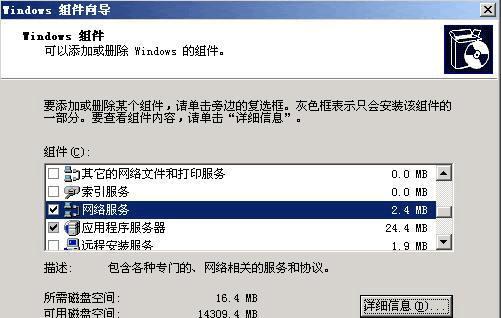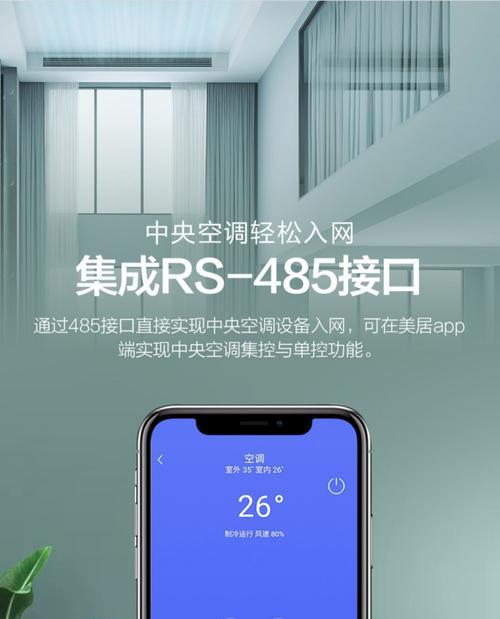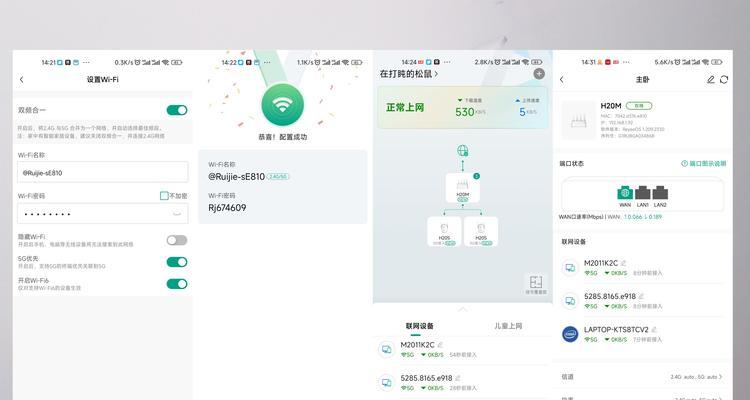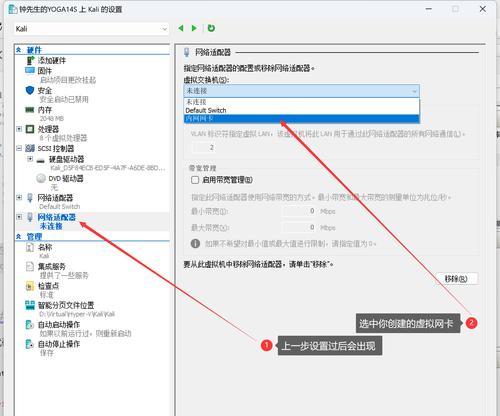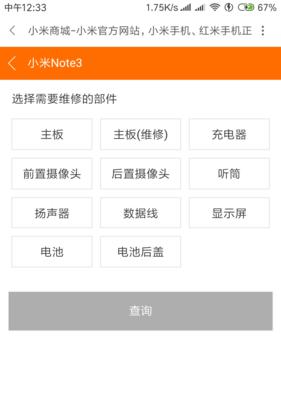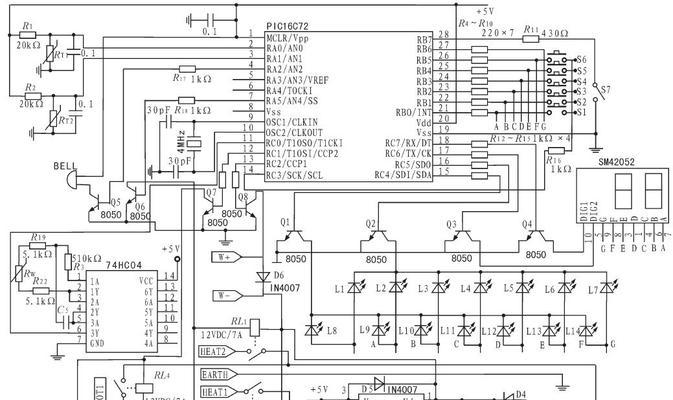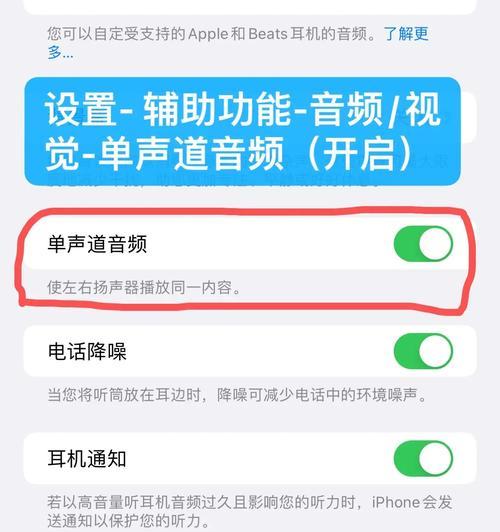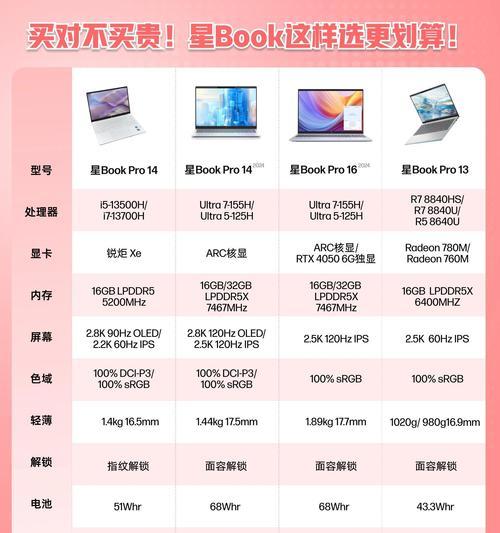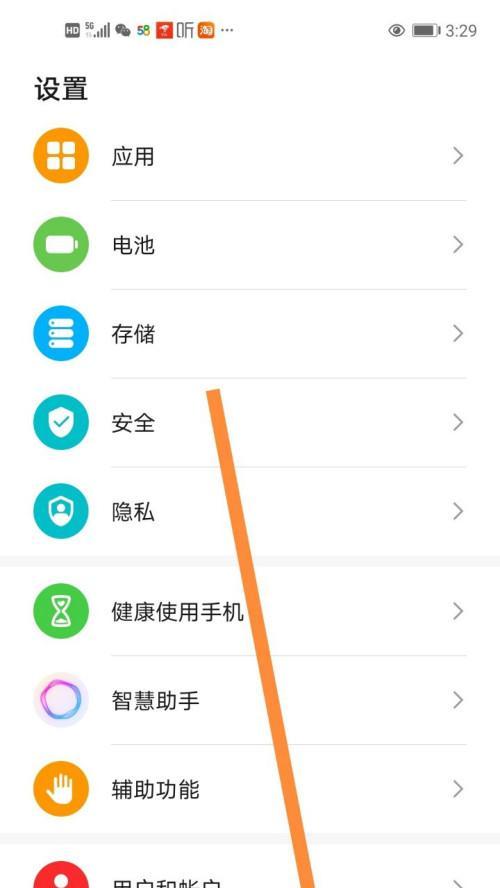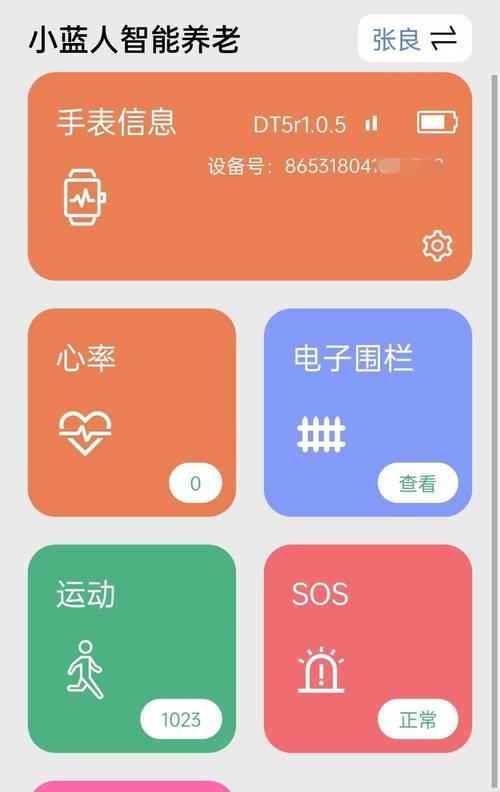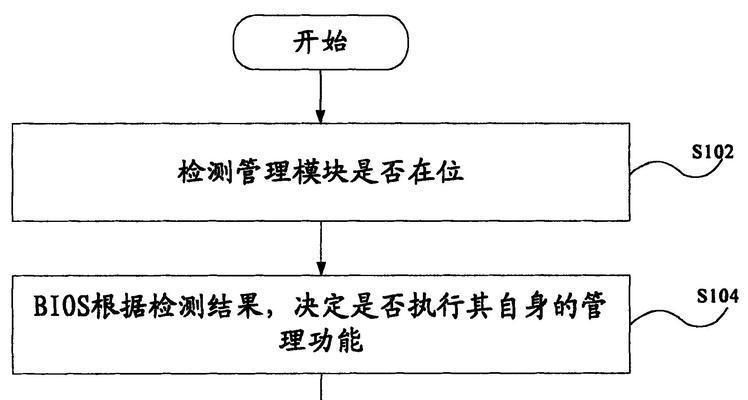手机美颜摄像头投屏操作步骤是什么?
随着智能手机摄影技术的日益进步,手机美颜摄像头的使用变得越来越普遍。很多用户希望通过手机摄像头拍摄的同时进行美颜,并将结果投屏显示,以获得更好的拍摄体验。本文将详细介绍手机美颜摄像头投屏操作步骤,帮助您轻松实现这一功能。
一、准备工作
确认设备兼容性
在开始之前,您需要确认您的手机是否支持投屏功能。大部分现代智能手机都具备这项功能,但具体操作可能会因品牌和型号而异。您还需要准备一台支持投屏的显示设备,如智能电视、平板电脑或兼容的笔记本电脑。
下载与安装必要的应用程序
有些手机可能需要下载第三方应用程序才能实现美颜摄像头的投屏功能。您可以去各大应用商店搜索并下载支持此功能的应用程序,并按照应用程序的指引进行安装。
检查网络连接
确保手机与投屏显示设备在同一网络环境下。通常情况下,您需要通过Wi-Fi进行连接。有些设备支持Miracast、AirPlay、DLNA或Chromecast等技术,请根据实际情况选择合适的连接方式。
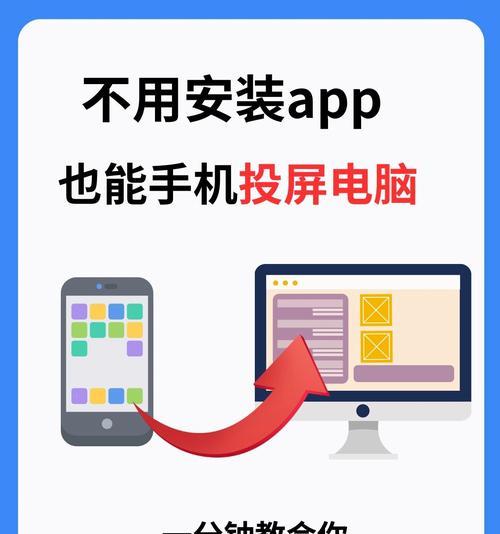
二、手机美颜摄像头投屏操作步骤
步骤1:打开手机的投屏功能
在您的手机上,进入设置菜单,找到“无线显示”、“投屏”或“屏幕镜像”选项,并打开它。
步骤2:连接显示设备
在手机的投屏选项中,选择您的显示设备名称。设备名称通常显示在电视或接收设备的屏幕上,点击它进行连接。
步骤3:启动美颜摄像头
成功连接后,打开您手机的相机应用,并启动美颜模式。不同的手机可能会有不同的美颜选项,选择您喜欢的美颜效果。
步骤4:调整摄像头设置
在美颜模式下,您可以进行各种设置,如亮度、对比度、滤镜效果等。确保设置符合您的拍摄需求。
步骤5:开始投屏拍摄
设置好美颜参数后,您可以通过手机屏幕看到实时效果。这时,您可以开始拍摄,并通过投屏看到大屏幕上的画面。
步骤6:保存或分享您的作品
拍摄完成后,您可以在手机上保存照片或视频,并通过社交媒体、邮件等途径分享给朋友或家人。

三、常见问题及解决方案
问题1:找不到显示设备怎么办?
确保您的显示设备已开启并处于接收投屏信号的状态。
检查网络连接是否正常,重新启动设备后再次尝试连接。
检查设备是否支持您手机的投屏技术,并确保已启用该功能。
问题2:投屏后画面延迟或卡顿如何解决?
请尝试靠近显示设备进行投屏,减少信号传输的距离。
检查网络是否有干扰或不稳定,如果是,请改善网络环境。
关闭其他占用网络的应用程序,确保投屏操作有足够的带宽。
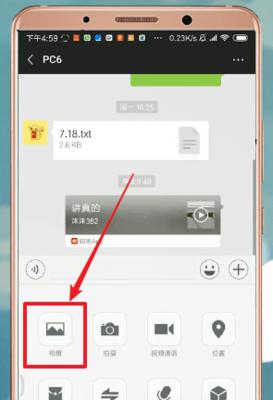
四、实用技巧
在投屏前,可以事先在手机上测试不同的美颜效果,以便在拍摄时节省时间。
如果您使用的是第三方应用程序,可考虑下载最新版本来获得最佳的兼容性和性能。
投屏时,建议将手机置于稳固的支架上,以保持画面的稳定。
通过以上步骤,您可以轻松地使用手机美颜摄像头进行投屏操作,享受拍摄乐趣。手机美颜投屏不仅适用于日常拍照,也适合用于视频通话、直播等场景。希望本文能帮助您更好地掌握这一技能,拍摄出更加满意的照片和视频。
版权声明:本文内容由互联网用户自发贡献,该文观点仅代表作者本人。本站仅提供信息存储空间服务,不拥有所有权,不承担相关法律责任。如发现本站有涉嫌抄袭侵权/违法违规的内容, 请发送邮件至 3561739510@qq.com 举报,一经查实,本站将立刻删除。
- 上一篇: 防火墙模块检查方法是什么?模块异常时应如何处理?
- 下一篇: oppo手机删除的app找回方法是什么?
- 站长推荐
-
-

如何在苹果手机微信视频中开启美颜功能(简单教程帮你轻松打造精致自然的美颜效果)
-

解决WiFi信号不稳定的三招方法(提高WiFi信号稳定性的关键技巧)
-

微信字体大小设置方法全解析(轻松调整微信字体大小)
-

提升网速的15个方法(从软件到硬件)
-

如何更改苹果手机个人热点名称(快速修改iPhone热点名字)
-

解决Mac电脑微信截图快捷键失效的方法(重新设定快捷键来解决微信截图问题)
-

如何在手机上显示蓝牙耳机电池电量(简单教程)
-

解决外接显示器字体过大的问题(调整显示器设置轻松解决问题)
-

科学正确充电,延长手机使用寿命(掌握新手机的充电技巧)
-

找回网易邮箱账号的详细教程(快速恢复网易邮箱账号的方法及步骤)
-
- 热门tag
- 标签列表